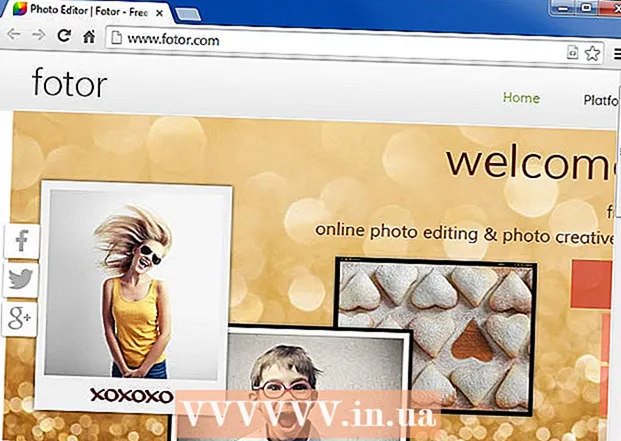Szerző:
Sara Rhodes
A Teremtés Dátuma:
13 Február 2021
Frissítés Dátuma:
1 Július 2024
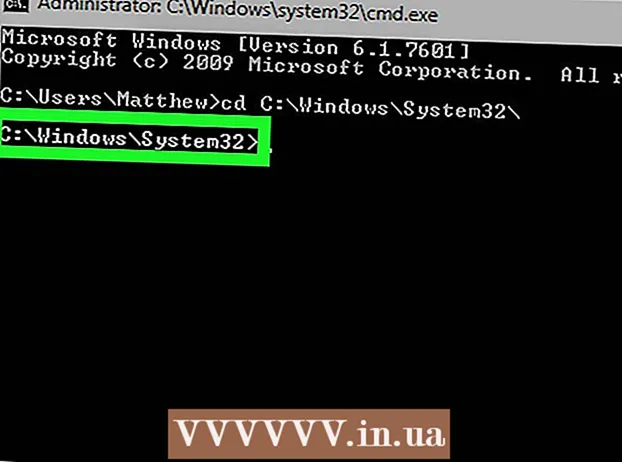
Tartalom
- Lépések
- Rész 1 /2: A parancssor megnyitása
- 2. rész 2: A könyvtár megváltoztatása
- Tippek
- Figyelmeztetések
Ez a cikk elmagyarázza, hogyan válthat másik mappára (könyvtárra) a Windows parancssorában. A parancssor használatához rendszergazdai fiókot kell használnia.
Lépések
Rész 1 /2: A parancssor megnyitása
 1 Nyissa meg a Start menüt. Ehhez kattintson a képernyő bal alsó sarkában található Windows logóra, vagy nyomja meg a gombot Nyerj billentyűzeten.
1 Nyissa meg a Start menüt. Ehhez kattintson a képernyő bal alsó sarkában található Windows logóra, vagy nyomja meg a gombot Nyerj billentyűzeten. - Windows 8 esetén vigye az egeret a képernyő jobb felső sarkába, és kattintson a megjelenő nagyítóra.
 2 A keresősávba írja be parancs sor. A parancssori segédprogram ikonja megjelenik a keresősáv felett.
2 A keresősávba írja be parancs sor. A parancssori segédprogram ikonja megjelenik a keresősáv felett.  3 Kattintson a jobb gombbal a parancssori ikonra. Úgy néz ki, mint egy fekete négyzet. Megnyílik egy helyi menü.
3 Kattintson a jobb gombbal a parancssori ikonra. Úgy néz ki, mint egy fekete négyzet. Megnyílik egy helyi menü.  4 Kattintson Futtatás rendszergazdaként. Ez a lehetőség a legördülő menü tetején található. Megnyílik a parancssor rendszergazdai jogokkal.
4 Kattintson Futtatás rendszergazdaként. Ez a lehetőség a legördülő menü tetején található. Megnyílik a parancssor rendszergazdai jogokkal. - A megnyíló ablakban, amelyben megjelenik egy javaslat a műveletek megerősítésére, kattintson az "Igen" gombra.
- Nem futtathatja a parancssort rendszergazdaként, ha korlátozott számítógépet használ, nyilvános helyen található, vagy helyi hálózathoz csatlakozik (például könyvtárban vagy iskolában), azaz vendég használata esetén számla rögzítése.
2. rész 2: A könyvtár megváltoztatása
 1 Belép CD . Ügyeljen arra, hogy szóközt adjon a "cd" után. Ez a parancs, amely a "könyvtár módosítása" rövidítése, a könyvtárváltás fő parancsa.
1 Belép CD . Ügyeljen arra, hogy szóközt adjon a "cd" után. Ez a parancs, amely a "könyvtár módosítása" rövidítése, a könyvtárváltás fő parancsa. - Ne nyomja meg a gombot Enter.
 2 Határozza meg a kívánt könyvtár elérési útját. A könyvtár elérési útja olyan, mint egy könyvtár. Például, ha a kívánt könyvtár a System32 mappa, amely a rendszermeghajtó WINDOWS mappájában található, az elérési út C: WINDOWS System32 lesz.
2 Határozza meg a kívánt könyvtár elérési útját. A könyvtár elérési útja olyan, mint egy könyvtár. Például, ha a kívánt könyvtár a System32 mappa, amely a rendszermeghajtó WINDOWS mappájában található, az elérési út C: WINDOWS System32 lesz. - A mappa elérési útjának megismeréséhez nyissa meg a Sajátgép lehetőséget, kattintson duplán a merevlemez ikonra, keresse meg a kívánt mappát, majd másolja az információkat az Explorer címsorából (fent).
 3 Adja meg a könyvtár elérési útját. Ezt a "cd" parancs után tegye meg. Ellenőrizze, hogy van -e szóköz a "cd" és a könyvtár elérési útja között.
3 Adja meg a könyvtár elérési útját. Ezt a "cd" parancs után tegye meg. Ellenőrizze, hogy van -e szóköz a "cd" és a könyvtár elérési útja között. - Például a parancs így nézhet ki: cd Windows System32 vagy cd D:.
- Alapértelmezés szerint minden mappa a merevlemezen található (például "C:"), így nem kell megadnia a merevlemez betűjét.
 4 Kattintson Enter. Ezzel a kívánt könyvtárba jut.
4 Kattintson Enter. Ezzel a kívánt könyvtárba jut.
Tippek
- A fájl szerkesztéséhez vagy törléséhez módosítania kell a könyvtárat.
- Néhány gyakori parancs a könyvtárakkal való munkához a következő:
- D: vagy F: - módosítsa a könyvtárat floppy meghajtóra vagy csatlakoztatott flash meghajtóra.
- .. - egy mappával feljebb lépni az aktuális könyvtárból (például "C: Windows System32" -ről "C: Windows" -ra).
- / d - a meghajtó és a könyvtár megváltoztatása egyszerre. Például, ha a D: meghajtó gyökérkönyvtárában van a parancssorban, írja be a cd / d C: Windows parancsot, hogy navigáljon a C: meghajtó Windows mappájához.
- - lépjen a gyökérkönyvtárba (például a rendszermeghajtó).
Figyelmeztetések
- Ha egy adott fájlhoz vagy mappához társított parancsot próbál futtatni egy másik könyvtárból, az hibát eredményez.